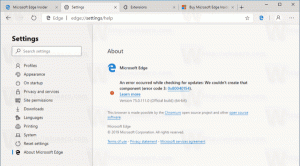विंडोज 10 में बंद कैप्शन को कस्टमाइज़ करें
विंडोज 10 संस्करण 1803 के साथ शुरू, कोड नाम "रेडस्टोन 4", आप "बंद कैप्शन" सुविधा के विकल्पों को बदल सकते हैं। विंडोज 10 में बंद कैप्शन वीडियो, टीवी शो या मूवी में बोले गए शब्दों को पढ़ने की अनुमति देगा। सुविधा में कई विकल्प हैं जिन्हें आप अनुकूलित कर सकते हैं।
विज्ञापन
क्लोज्ड कैप्शन फीचर के विकल्प बदलने के लिए, आप सेटिंग्स या रजिस्ट्री का उपयोग कर सकते हैं। हम दोनों तरीकों की समीक्षा करेंगे।
Windows 10 में बंद कैप्शन को अनुकूलित करने के लिए, निम्न कार्य करें।
- को खोलो सेटिंग ऐप.

- पहुंच में आसानी -> बंद कैप्शन पर जाएं।

- दाईं ओर, कैप्शन फ़ॉन्ट, कैप्शन बैकग्राउंड और डिम विंडो सामग्री सेटिंग्स को वांछित मानों में बदलें।
वैकल्पिक रूप से, आप एक रजिस्ट्री ट्वीक लागू करते हैं।
रजिस्ट्री संपादक का उपयोग करके बंद कैप्शन को अनुकूलित करें
रजिस्ट्री ट्वीक का उपयोग करके बंद कैप्शन विकल्पों को बदलना संभव है। यह तब उपयोगी हो सकता है जब आपको उन्हें रजिस्ट्री फ़ाइल में निर्यात करने और किसी अन्य विंडोज 10 इंस्टेंस पर लागू करने या किसी अन्य कंप्यूटर पर कॉपी करने की आवश्यकता हो।
- को खोलो रजिस्ट्री संपादक ऐप.
- निम्न रजिस्ट्री कुंजी पर जाएँ।
HKEY_CURRENT_USER\Software\Microsoft\Windows\CurrentVersion\ClosedCaptioning
देखें कि रजिस्ट्री कुंजी पर कैसे जाएं एक क्लिक के साथ.

- दाईं ओर, ऊपर दिखाए गए 32-बिट DWORD मानों को संशोधित करें। नोट: भले ही आप 64-बिट विंडोज़ चल रहा है आपको अभी भी 32-बिट DWORD मान का उपयोग करना चाहिए।
कैप्शन का रंग
कैप्शन का रंग बदलने के लिए, 32-बिट DWORD मान को संशोधित करें कैप्शन रंग. इसके मान डेटा को निम्न में से किसी एक मान पर सेट करना संभव है:
- 0 = डिफ़ॉल्ट
- 1 = सफेद
- 2 = काला
- 3 = लाल
- 4 = हरा
- 5 = नीला
- 6 = पीला
- 7 = मैजेंटा
- 8 = सियान
कैप्शन पारदर्शिता
पैरामीटर कैप्शनअस्पष्टता कैप्शन पारदर्शिता के लिए जिम्मेदार है। इसके मान डेटा को निम्न सूची से किसी मान पर सेट करें।
- 0 = डिफ़ॉल्ट
- 1 = अपारदर्शी
- 2 = पारभासी
- 3 = अर्धपारदर्शी
- 4 = पारदर्शी
कैप्शन स्टाइल
कैप्शन की फ़ॉन्ट शैली बदलने के लिए, नामित DWORD मान को संशोधित करें कैप्शन फ़ॉन्ट शैली. यह निम्नलिखित मूल्यों को स्वीकार करता है।
- 0 = डिफ़ॉल्ट
- 1 = मोनो सेरिफ़
- 2 = आनुपातिक सेरिफ़
- 3 = मोनो सैन्स सेरिफ़
- 4 = आनुपातिक बिना सेरिफ़
- 5 = आकस्मिक
- 6 = कर्सिव
- 7 = स्मॉल कैप्स
कैप्शन का आकार
कैप्शन का आकार बदलने के लिए, DWORD मान बदलें कैप्शन का आकार निम्नलिखित सूची के अनुसार:
- 1 = डिफ़ॉल्ट
- 1 = 50%
- 2 = 100%
- 3 = 150%
- 4 = 200%
कैप्शन प्रभाव
कैप्शन प्रभाव बदलने के लिए, DWORD मान बदलें कैप्शनएजइफेक्ट निम्नलिखित सूची के अनुसार का मान:
- 0 = डिफ़ॉल्ट
- 1 = कोई नहीं
- 2 = उठा हुआ
- 3 = उदास
- 4 = वर्दी
- 5 = छाया गिराएं
कैप्शन पृष्ठभूमि रंग
आप DWORD मान को बदलकर कैप्शन की पृष्ठभूमि का रंग बदल सकते हैं पीछे का रंग निम्नलिखित मूल्यों में से एक के लिए।
- 0 = डिफ़ॉल्ट
- 1 = सफेद
- 2 = काला
- 3 = लाल
- 4 = हरा
- 5 = नीला
- 6 = पीला
- 7 = मैजेंटा
- 8 = सियान
कैप्शन पृष्ठभूमि पारदर्शिता
कैप्शन पृष्ठभूमि पारदर्शिता को मान बदलकर सेट किया जा सकता है पृष्ठभूमिअस्पष्टता. समर्थित मान डेटा इस प्रकार है।
- 0 = डिफ़ॉल्ट
- 1 = अपारदर्शी
- 2 = पारभासी
- 3 = अर्धपारदर्शी
- 4 = पारदर्शी
खिड़की का रंग
आप DWORD मान का उपयोग करके विंडो का रंग बदल सकते हैं क्षेत्र रंग. निम्न सूची के अनुसार मान डेटा सेट करें।
- 0 = डिफ़ॉल्ट
- 1 = सफेद
- 2 = काला
- 3 = लाल
- 4 = हरा
- 5 = नीला
- 6 = पीला
- 7 = मैजेंटा
- 8 = सियान
विंडो पारदर्शिता
संशोधित करें क्षेत्रअस्पष्टता विंडो पारदर्शिता स्तर सेट करने के लिए DWORD। निम्न में से किसी एक मान का उपयोग करें।
- 0 = डिफ़ॉल्ट
- 1 = अपारदर्शी
- 2 = पारभासी
- 3 = अर्धपारदर्शी
- 4 = पारदर्शी
बस, इतना ही।